كيفية إصلاح تعذر تحميل التخزين في TWRP Recovery
نصائح وحيل Android / / August 05, 2021
في هذا البرنامج التعليمي ، سنعرض لك خطوات إصلاح تعذر تحميل التخزين في ريكفري TWRP. يسمح نظام Android البيئي ، بفضل طبيعته مفتوحة المصدر ، بعدد كبير من التخصيصات. الشرط الوحيد هو أنك بحاجة إلى فتح محمل الإقلاع في الجهاز. بمجرد تحقيق ذلك ، يمكنك بعد ذلك وميض الكثير من الثنائيات المخصصة والتعديلات وذاكرة القراءة فقط المخصصة وحتى Magisk لجذر جهازك. ومع ذلك ، فإن استرداد المخزون غير قادر على تثبيت هذه الملفات. ستحتاج إلى تثبيت استرداد مخصص مثل TWRP.
بمجرد تشغيل جهازك في هذا الاسترداد ، يمكنك مسح أقسام الجهاز المختلفة وتنفيذها النسخ الاحتياطية Nandroid وبالطبع فلاش الملفات المذكورة اعلاه. ومع ذلك ، قد ينتهي بك الأمر في بعض الأحيان بخطأ أو خطأين. من بينها ، يبدو أن أكثرها شيوعًا ومخيفًا غير قادر على تحميل خطأ في التخزين عند عرض TWRP. في هذا الدليل ، سوف نلقي نظرة على الأسباب المختلفة لهذا الخطأ ثم نقوم بسرد الإصلاحات المحتملة لتصحيح هذا الخطأ. اتبع على طول.

جدول المحتويات
- 1 سبب عدم القدرة على تحميل التخزين في TWRP
-
2 كيفية إصلاح تعذر تحميل التخزين في TWRP Recovery
- 2.1 الإصلاح 1: إزالة قفل الشاشة
- 2.2 الإصلاح 2: إصلاح أو تغيير نظام الملفات
- 2.3 الإصلاح 3: تنسيق التخزين الداخلي
سبب عدم القدرة على تحميل التخزين في TWRP
يبدو أن السبب الأول ينبع من حقيقة أن وحدة التخزين الداخلية لجهازك مشفرة. نتيجة لذلك ، يتعذر على TWRP فك تشفيره أثناء التنقل وبالتالي يتعذر عليه الوصول إلى أي ملفات مخزنة في جهازك. هذا هو السبب وراء حدوث هذا الخطأ في الغالب عندما تكون على وشك تحديث ملف باستخدام هذا الاسترداد.
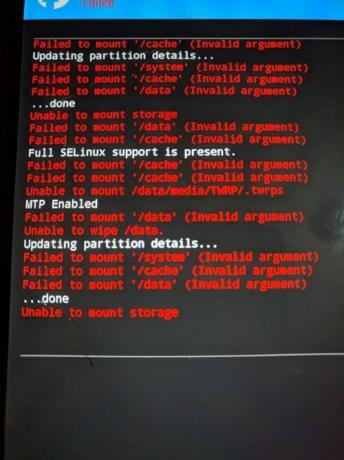
في حالات أخرى ، قد يكون قسم البيانات تالفًا بسبب وميض الملف الخاطئ أو وميض الملف في قسم غير صحيح. في كل هذه السيناريوهات ، قد يُظهر TWRP أن وحدة التخزين الداخلية بها 0 ميغابايت من المساحة المشغولة. لكن لا تقلق ، هذا ليس هو الحال ، وبياناتك ، حتى الآن ، قد لا تزال سليمة. مع ذلك ، إليك الطرق المختلفة لإصلاح Unable to Mount Storage في TWRP Recovery.
كيفية إصلاح تعذر تحميل التخزين في TWRP Recovery
سنشارك ثلاث طرق مختلفة لتصحيح هذه المشكلة. اتبع نفس الترتيب بالضبط كما هو مذكور. فقط تأكد من تشغيل جهازك بالفعل على TWRP. إذا لم يكن الأمر كذلك ، فيمكنك الرجوع إلى دليلنا المفصل على كيفية التمهيد في الاسترداد على أي جهاز يعمل بنظام Android [مخزون ومخصص].
الإصلاح 1: إزالة قفل الشاشة
إذا كنت تستخدم نمط قفل على جهازك ، فلن تتمكن TWRP من فك تشفير ذلك. يوصى بالتبديل إلى رقم التعريف الشخصي أو كلمة المرور.
- لذلك ، إذا قمت بالتمهيد إلى TWRP ، فأعد تشغيل جهازك إلى النظام.
- بمجرد التمهيد ، انتقل إلى الإعدادات> الأمان وشاشة القفل> قفل الشاشة.

- حدد إما PIN أو كلمة المرور من القائمة. أعد تشغيل جهازك الآن إلى TWRP.
- سيطلب منك الاسترداد الآن إدخال رقم التعريف الشخصي / كلمة المرور. أدخله وسيتم بعد ذلك تشفير التخزين الخاص بك.
حاول الآن وميض الملفات المطلوبة ومعرفة ما إذا تم إصلاح Unable to Mount Storage في TWRP Recovery أم لا.
الإصلاح 2: إصلاح أو تغيير نظام الملفات
يمكنك أيضًا محاولة إصلاح و / أو تغيير نظام الملفات بجهازك. كل هذا يمكن القيام به مباشرة من TWRP نفسه.
- لذا ، قم بتشغيل جهازك إلى TWRP Recovery.
- ثم انتقل إلى Wipe> Advanced Wipe وانقر على Wipe وانقر على Advanced Wipe.
- الآن حدد قسم البيانات وانقر على خيار إصلاح أو تغيير نظام الملفات. بعد ذلك ، انقر فوق إصلاح نظام الملفات وانتظر حتى تكتمل العملية. تحقق مما إذا كان قادرًا على تصحيح مشكلة التحميل.

- إذا كان لا يزال موجودًا ، فانتقل مرة أخرى إلى إصلاح أو تغيير نظام الملفات وهذه المرة ، انقر فوق تغيير نظام الملفات.
- حدد EXT 2 من القائمة التي تظهر وقم بإجراء سحب لليمين لتأكيده.
- بعد ذلك ، عد إلى EXT 4 واسحب لليمين لتأكيده.
- انتقل الآن إلى القائمة الرئيسية TWRP وتوجه إلى خيار التثبيت.
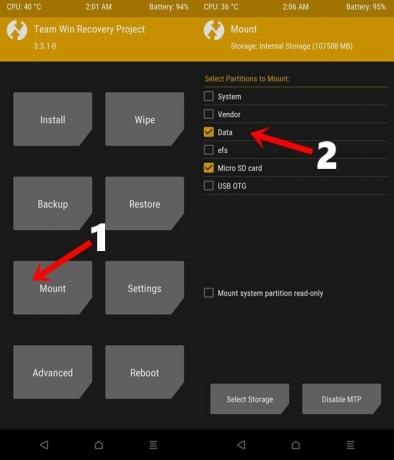
- حدد قسم البيانات وحاول وميض الملفات المطلوبة.
تحقق مما إذا كنت لا تزال تحصل على Unable to Mount Storage في خطأ TWRP Recovery أم لا.
الإصلاح 3: تنسيق التخزين الداخلي
إذا لم تنجح أي من الطرق المذكورة أعلاه في تصحيح مشكلة التحميل ، فقد تضطر إلى اختيار الخيار النووي. يبدو أن تنسيق وحدة التخزين الداخلية الخاصة بك هو السبيل الوحيد للخروج. سيؤدي هذا بدوره إلى مسح جميع البيانات الموجودة على جهازك. لذا قبل المضي قدمًا ، إذا كنت قادرًا على تشغيل جهازك ، فراجع دليلنا على كيفية عمل نسخة احتياطية من بياناتك على جهاز Android.

من ناحية أخرى ، إذا كنت عالقًا داخل TWRP Recovery نفسه ، فانتقل إلى دليلنا كيفية إنشاء واستعادة النسخ الاحتياطي Nandroid على أي جهاز يدعم TWRP. فقط تأكد من إنشاء هذه النسخة الاحتياطية على بطاقة SD أو USB OTG وليس على ذاكرة الهاتف لأننا على وشك مسح هذا القسم تمامًا. بمجرد الانتهاء من النسخ الاحتياطي ، تابع الخطوات التالية.
- قم بتشغيل جهازك إلى TWRP Recovery.
- انتقل إلى Wipe> Advanced Wipe وحدد التخزين الداخلي.

- أخيرًا ، قم بإجراء تمريرة لليمين لتهيئة هذا القسم (سيؤدي ذلك إلى محو جميع البيانات).
- بمجرد الانتهاء من ذلك ، سيتم الآن تصحيح خطأ التحميل. ضع في اعتبارك أن وحدة التخزين الداخلية قد لا تزال تظهر بحجم 0 ميغابايت. ولكن هذه المرة ، هذه هي البيانات في الوقت الفعلي (يتم مسح وحدة التخزين الداخلية الخاصة بك ، وبالتالي يتم استهلاك 0 ميجابايت من المساحة).
بهذا ، نختتم الدليل حول كيفية إصلاح خطأ تعذر تركيب التخزين في TWRP Recovery. لقد شاركنا ثلاث طرق مختلفة لنفسه ، أخبرنا عن الطريقة التي أدت المهمة نيابة عنك. التقريب ، هنا بعض مفيدة بنفس القدر نصائح وحيل iPhone, نصائح وحيل للكمبيوتر الشخصيو و نصائح وخدعة Android التي يجب عليك التحقق منها أيضًا.



